

首先我们需要准备:
1、8G 以及以上的U盘,因为windows10镜像文件大小为5G多点。
2、微软官方的ISO镜像
3、一台macOS系统的主机。
制作流程:
1、格式化 U 盘,并命名为 WINDOWS10;
2、挂载 Windows 安装盘 iso 镜像文件;
3、打开mac自带的终端;
4、拷贝 iso 内部文件至 U 盘;
具体方法:
一、擦除并格式化 U 盘
找到插入的U盘 重新命名为 “WINDOWS10”,然后找到磁盘工具,格式化U盘
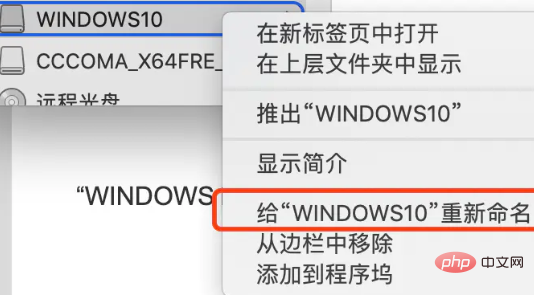
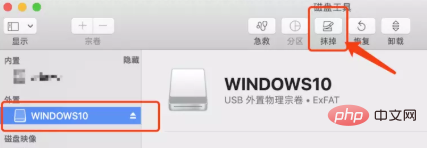
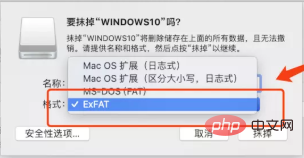
二、挂载 Windows 安装盘镜像文件
Mac OS X 上挂载 iso 镜像非常容易, 您可以双击 iso 文件,即完成挂载。
挂载成功后,文件浏览器左侧栏会显示一个新的卷。名字如 CCCOMA_X64FRE_ZH-CN_DV9。
三、打开终端
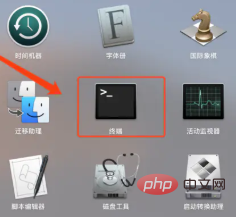
四、拷贝 iso 内部文件至 U 盘
cp -rp /Volumes/VolumeName/* /Volumes/WINDOWS10/
在终端输入上面的指令,然后按下会车(enter键)。
这里的 VolumnName 即为打开 iso 显示的新卷卷名。如果不对,可以执行:ls /Volumns 查看卷名。
文件拷贝需要一段时间,当 Terminal 里出现新的一行带“~”的内容时就完成了。
Atas ialah kandungan terperinci mac下如何制作windows启动盘. Untuk maklumat lanjut, sila ikut artikel berkaitan lain di laman web China PHP!




